手把手教你在VSCode中開發一個翻譯插件
這篇文章帶大家一起來寫一個vscode翻譯插件,透過實現一個翻譯插件實例的方式來熟悉VS Code 插件開發的常見功能和方法,希望對需要的朋友有所幫助!
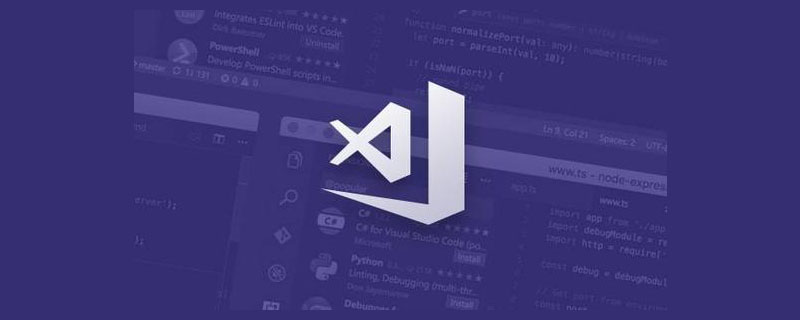
本文將透過實作一個翻譯外掛實例的方式來熟悉 VS Code 外掛程式開發的常見功能和方法。當然大家可以到 VS Code 官網API 和官方 GitHub 範例 檢視和學習。 【推薦學習:《vscode入門教學》】
需求
#對應程式設計師來說,翻譯是個很常見的需求,尤其像我這樣一個英文不好的程式設計師。
可以直接取代翻譯中文為變數名稱
#劃詞翻譯,用於原始碼中的註解翻譯
#開發
初始化專案
執行腳手架,初始化專案
yo code

## hello world
建立好目錄後,我們可以到入口檔案找到入口檔案./src/extension.ts 中有個active方法
export function activate(context: vscode.ExtensionContext) {
console.log('Congratulations, your extension "vscode-fanyi" is now active!');
let disposable = vscode.commands.registerCommand(
"vscode-fanyi.helloWorld",
() => {
vscode.window.showInformationMessage("Hello World from vscode-fanyi!");
}
);
context.subscriptions.push(disposable);
}vscode-fanyi.helloWorld 方法
"activationEvents": [
"onCommand:vscode-fanyi.helloWorld"
],
"contributes": {
"commands": [
{
"command": "vscode-fanyi.helloWorld",
"title": "Hello World"
}
]
}package.json中配置了激活的事件,和執行事件的標題是Hello World
F5 調試, 就會自動打開一個新的vscode 擴展調試窗口,執行命令就可以看下如下效果。

翻譯API
翻譯api 我這邊選擇使用有道智慧雲,當然大家可以選擇其他翻譯API,選擇它的原因是因為:註冊就有100元的免費體驗金,對於個人使用完全足夠了。

 ##建立完成後可以獲得應用ID和秘鑰。
##建立完成後可以獲得應用ID和秘鑰。
根據官方JS demo 改成Nodejs 版本
import CryptoJS from "crypto-js";
import axios from "axios";
import querystring from "querystring";
function truncate(q: string): string {
var len = q.length;
if (len <= 20) {
return q;
}
return q.substring(0, 10) + len + q.substring(len - 10, len);
}
async function youdao(query: string) {
var appKey = "3dde97353116e9bf";
var key = "xxxxxxxxxx"; //注意:暴露appSecret,有被盗用造成损失的风险
var salt = new Date().getTime();
var curtime = Math.round(new Date().getTime() / 1000);
// 多个query可以用\n连接 如 query='apple\norange\nbanana\npear'
var from = "AUTO";
var to = "AUTO";
var str1 = appKey + truncate(query) + salt + curtime + key;
var sign = CryptoJS.SHA256(str1).toString(CryptoJS.enc.Hex);
const res = await axios.post(
"http://openapi.youdao.com/api",
querystring.stringify({
q: query,
appKey,
salt,
from,
to,
sign,
signType: "v3",
curtime,
})
);
return res.data;
}首先要安裝這3個包,其中
crypto-js 產生簽名,axios Nodejs請求庫。
yarn add crypto-js axios querystring
#如果正確一定存在translation 中
{
"errorCode":"0",
"query":"good", //查询正确时,一定存在
"translation": [ //查询正确时一定存在
"好"
],
"basic":{ // 有道词典-基本词典,查词时才有
"phonetic":"gʊd",
"uk-phonetic":"gʊd", //英式音标
"us-phonetic":"ɡʊd", //美式音标
"uk-speech": "XXXX",//英式发音
"us-speech": "XXXX",//美式发音
"explains":[
"好处",
"好的",
"好",
]
},
}然後更改註冊事件為異步返回
let disposable = vscode.commands.registerCommand(
"vscode-fanyi.helloWorld",
async () => {
const res = await youdao(
'Congratulations, your extension "vscode-fanyi" is now active!'
);
vscode.window.showInformationMessage(res.translation[0]);
}
);
context.subscriptions.push(disposable);來看下調試結果

先取得選擇文本, 然後翻譯,最後翻譯完成後替換原來文字。
export function activate(context: vscode.ExtensionContext) {
context.subscriptions.push(
vscode.commands.registerCommand("vscode-fanyi.replace", async () => {
let editor = vscode.window.activeTextEditor;
if (!editor) {
return; // No open text editor
}
let selection = editor.selection;
let text = editor.document.getText(selection);//选择文本
//有选中翻译选中的词
if (text.length) {
const res = await youdao(text);
//vscode.window.showInformationMessage(res.translation[0]);
editor.edit((builder) => {
builder.replace(selection, res.translation[0]);//替换选中文本
});
}
})
);
}跟新下package.json 中的配置
"activationEvents": [
"onCommand:vscode-fanyi.replace"
],
"contributes": {
"commands": [
{
"command": "vscode-fanyi.replace",
"title": "翻译"
}
],
"keybindings": [
{
"command": "vscode-fanyi.replace",
"key": "ctrl+t",
"mac": "cmd+t",
"when": "editorTextFocus"
}
],
"menus": {
"editor/context": [
{
"when": "editorTextFocus",
"command": "vscode-fanyi.replace",
"group": "vscode-fanyi"
}
]
}
},新增一個右鍵選單,綁定鍵盤快捷鍵.
下圖是vscode 官方選單分組,將分組放在修改程式碼部分
 一起來看下效果
一起來看下效果

#VS code 提供一個provideHover 當滑鼠移動在上面的時候就可以根據當前的單字做一些具體操作,但是這個翻譯的場景下,單字不夠,所以要根據選中的單字來翻譯。一起來看下程式碼吧。
vscode.languages.registerHoverProvider("*", {
async provideHover(document, position, token) {
const editor = vscode.window.activeTextEditor;
if (!editor) {
return; // No open text editor
}
const selection = editor.selection;
const text = document.getText(selection);
const res = await youdao(text);
const markdownString = new vscode.MarkdownString();
markdownString.appendMarkdown(
`#### 翻译 \n\n ${res.translation[0]} \n\n`
);
if (res.basic) {
markdownString.appendMarkdown(
`**美** ${res.basic["us-phonetic"]} **英** ${res.basic["uk-phonetic"]} \n\n`
);
if (res.basic.explains) {
res.basic.explains.forEach((w: string) => {
markdownString.appendMarkdown(`${w} \n\n`);
});
}
}
if (res.web) {
markdownString.appendMarkdown(`#### 网络释义 \n\n`);
res.web.forEach((w: Word) => {
markdownString.appendMarkdown(
`**${w.key}:** ${String(w.value).toString()} \n\n`
);
});
}
markdownString.supportHtml = true;
markdownString.isTrusted = true;
return new vscode.Hover(markdownString);
},
});本來想 MarkdownString 如果支援 html 的話, 可以把翻譯結果的音訊也放到裡面,奈何不支持,不知道有沒有小夥伴做過類似的功能,可以在評論區交流。
最關鍵的一步,需要在
package.json 中更改 此激活事件将被发出,并且相关扩展将在VS代码启动后的某个时间被激活。这类似于激活事件,但不会降低VS代码启动的速度。当前,此事件在所有激活的扩展完成激活后发出。 效果 如果是变量是驼峰命名,可能无法翻译,需要转换下成空格 将有道 appKey 和 appSecret 改成用户扩展配置, 在下 就可以在扩展下方填入配置了 然后在代码中 获得配置,并传入到原先的翻译函数中就可以了 本插件与 comment-translate 对比 1、API 不同 本插件目前只支持有道,用完免费相当于是付费 comment-translate 支持百度谷歌和必应,是免费API 2、实现方式不同 本插件是利用 provideHover 划词翻译,实现起来比较简单 comment-translate 是hover 翻译,使用 Language Server Extension Guide 实现起来比较复杂 vscode 使用范围在扩大,从extensions market 市场上也可以发现,各种功能的插件基本都很齐全。本篇只介绍了其功能的冰山一角,同时 vscode extensions 开发门槛不高,欢迎大家尝试,或者将有意思的 extensions 推荐在评论区。 希望这篇文章对大家有所帮助,也可以参考我往期的文章或者在评论区交流你的想法和心得,欢迎一起探索前端。 更多关于VSCode的相关知识,请访问:vscode教程!! 以上是手把手教你在VSCode中開發一個翻譯插件的詳細內容。更多資訊請關注PHP中文網其他相關文章!activationEvents 為"=onStartupFinished,這一點可以在文檔中找到."activationEvents": [
"onStartupFinished"
],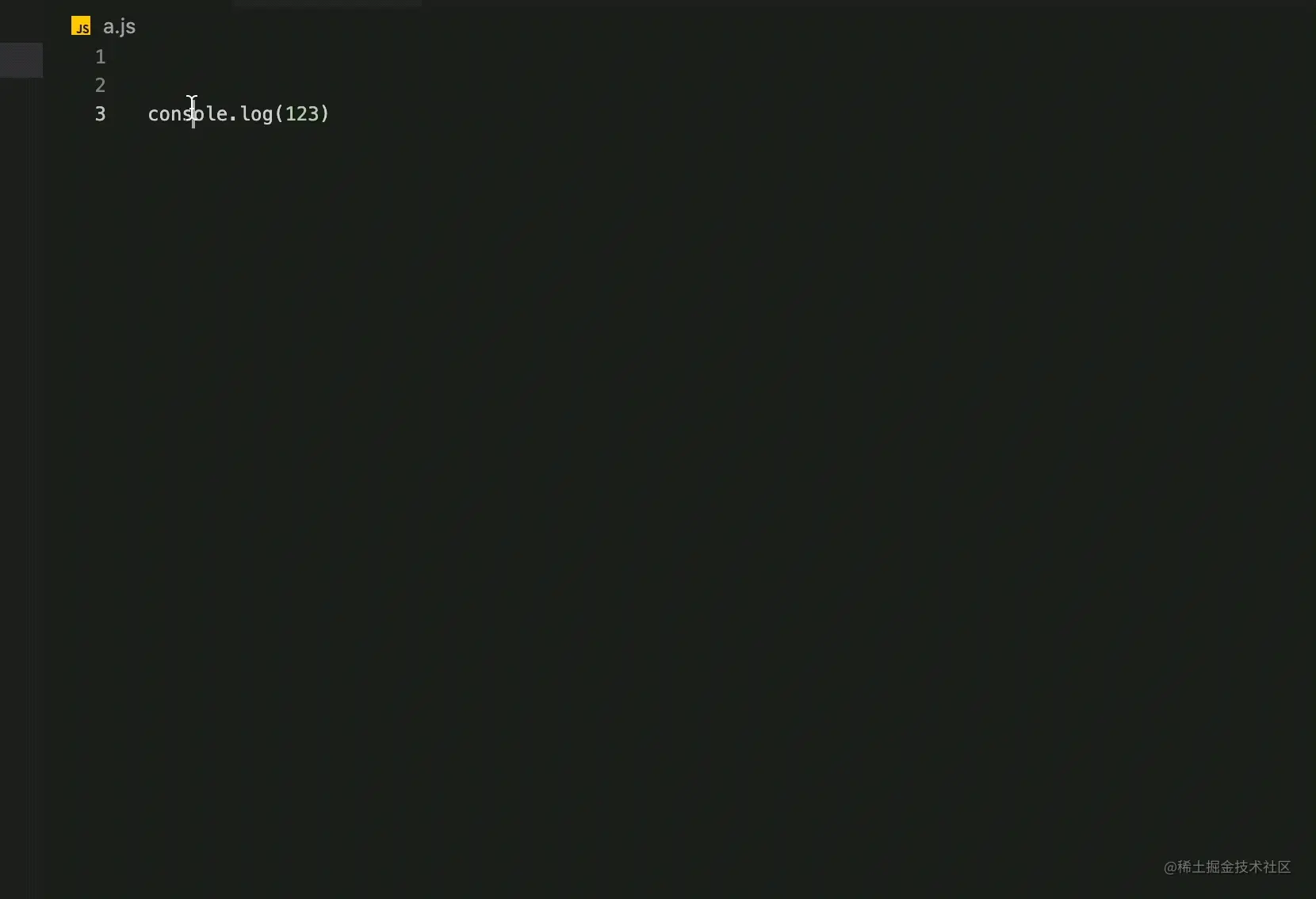
驼峰转换
function changeWord(text: string): string {
if (!text.includes(" ") && text.match(/[A-Z]/)) {
const str = text.replace(/([A-Z])/g, " $1");
let value = str.substr(0, 1).toUpperCase() + str.substr(1);
return value;
}
return text;
}自定义配置
package.json 中的配置 contributes 添加 configuration配置"configuration": {
"title": "Vscode fanyi",
"type": "object",
"properties": {
"vscodeFanyi.youdaoApiname": {
"type": "string",
"description": "youdao appKey"
},
"vscodeFanyi.youdaoApikey": {
"type": "string",
"description": "youdao appSecret"
},
}
}
const config = vscode.workspace.getConfiguration("vscodeFanyi");
const appKey = config.get("youdaoAppkey") as string;
const appSecret = config.get("youdaoAppSecret") as string;小结

熱AI工具

Undresser.AI Undress
人工智慧驅動的應用程序,用於創建逼真的裸體照片

AI Clothes Remover
用於從照片中去除衣服的線上人工智慧工具。

Undress AI Tool
免費脫衣圖片

Clothoff.io
AI脫衣器

Video Face Swap
使用我們完全免費的人工智慧換臉工具,輕鬆在任何影片中換臉!

熱門文章

熱工具

記事本++7.3.1
好用且免費的程式碼編輯器

SublimeText3漢化版
中文版,非常好用

禪工作室 13.0.1
強大的PHP整合開發環境

Dreamweaver CS6
視覺化網頁開發工具

SublimeText3 Mac版
神級程式碼編輯軟體(SublimeText3)
 vscode怎麼定義頭文件
Apr 15, 2025 pm 09:09 PM
vscode怎麼定義頭文件
Apr 15, 2025 pm 09:09 PM
如何使用 Visual Studio Code 定義頭文件?創建頭文件並使用 .h 或 .hpp 後綴命名在頭文件中聲明符號(例如類、函數、變量)使用 #include 指令在源文件中包含頭文件編譯程序,頭文件將被包含並使聲明的符號可用
 vscode需要什麼電腦配置
Apr 15, 2025 pm 09:48 PM
vscode需要什麼電腦配置
Apr 15, 2025 pm 09:48 PM
VS Code 系統要求:操作系統:Windows 10 及以上、macOS 10.12 及以上、Linux 發行版處理器:最低 1.6 GHz,推薦 2.0 GHz 及以上內存:最低 512 MB,推薦 4 GB 及以上存儲空間:最低 250 MB,推薦 1 GB 及以上其他要求:穩定網絡連接,Xorg/Wayland(Linux)
 vscode終端使用教程
Apr 15, 2025 pm 10:09 PM
vscode終端使用教程
Apr 15, 2025 pm 10:09 PM
vscode 內置終端是一個開發工具,允許在編輯器內運行命令和腳本,以簡化開發流程。如何使用 vscode 終端:通過快捷鍵 (Ctrl/Cmd ) 打開終端。輸入命令或運行腳本。使用熱鍵 (如 Ctrl L 清除終端)。更改工作目錄 (如 cd 命令)。高級功能包括調試模式、代碼片段自動補全和交互式命令歷史。
 vscode在哪寫代碼
Apr 15, 2025 pm 09:54 PM
vscode在哪寫代碼
Apr 15, 2025 pm 09:54 PM
在 Visual Studio Code(VSCode)中編寫代碼簡單易行,只需安裝 VSCode、創建項目、選擇語言、創建文件、編寫代碼、保存並運行即可。 VSCode 的優點包括跨平台、免費開源、強大功能、擴展豐富,以及輕量快速。
 vscode中文註釋變成問號怎麼解決
Apr 15, 2025 pm 11:36 PM
vscode中文註釋變成問號怎麼解決
Apr 15, 2025 pm 11:36 PM
解決 Visual Studio Code 中中文註釋變為問號的方法:檢查文件編碼,確保為“UTF-8 without BOM”。更改字體為支持中文字符的字體,如“宋體”或“微軟雅黑”。重新安裝字體。啟用 Unicode 支持。升級 VSCode,重啟計算機,重新創建源文件。
 vscode終端常用命令
Apr 15, 2025 pm 10:06 PM
vscode終端常用命令
Apr 15, 2025 pm 10:06 PM
VS Code 終端常用命令包括:清除終端屏幕(clear)列出當前目錄文件(ls)更改當前工作目錄(cd)打印當前工作目錄路徑(pwd)創建新目錄(mkdir)刪除空目錄(rmdir)創建新文件(touch)刪除文件或目錄(rm)複製文件或目錄(cp)移動或重命名文件或目錄(mv)顯示文件內容(cat)查看文件內容並滾動(less)查看文件內容只能向下滾動(more)顯示文件前幾行(head)
 vscode終端命令不能用
Apr 15, 2025 pm 10:03 PM
vscode終端命令不能用
Apr 15, 2025 pm 10:03 PM
VS Code 終端命令無法使用的原因及解決辦法:未安裝必要的工具(Windows:WSL;macOS:Xcode 命令行工具)路徑配置錯誤(添加可執行文件到 PATH 環境變量中)權限問題(以管理員身份運行 VS Code)防火牆或代理限制(檢查設置,解除限制)終端設置不正確(啟用使用外部終端)VS Code 安裝損壞(重新安裝或更新)終端配置不兼容(嘗試不同的終端類型或命令)特定環境變量缺失(設置必要的環境變量)
 vscode上一步下一步快捷鍵
Apr 15, 2025 pm 10:51 PM
vscode上一步下一步快捷鍵
Apr 15, 2025 pm 10:51 PM
VS Code 一步/下一步快捷鍵的使用方法:一步(向後):Windows/Linux:Ctrl ←;macOS:Cmd ←下一步(向前):Windows/Linux:Ctrl →;macOS:Cmd →






